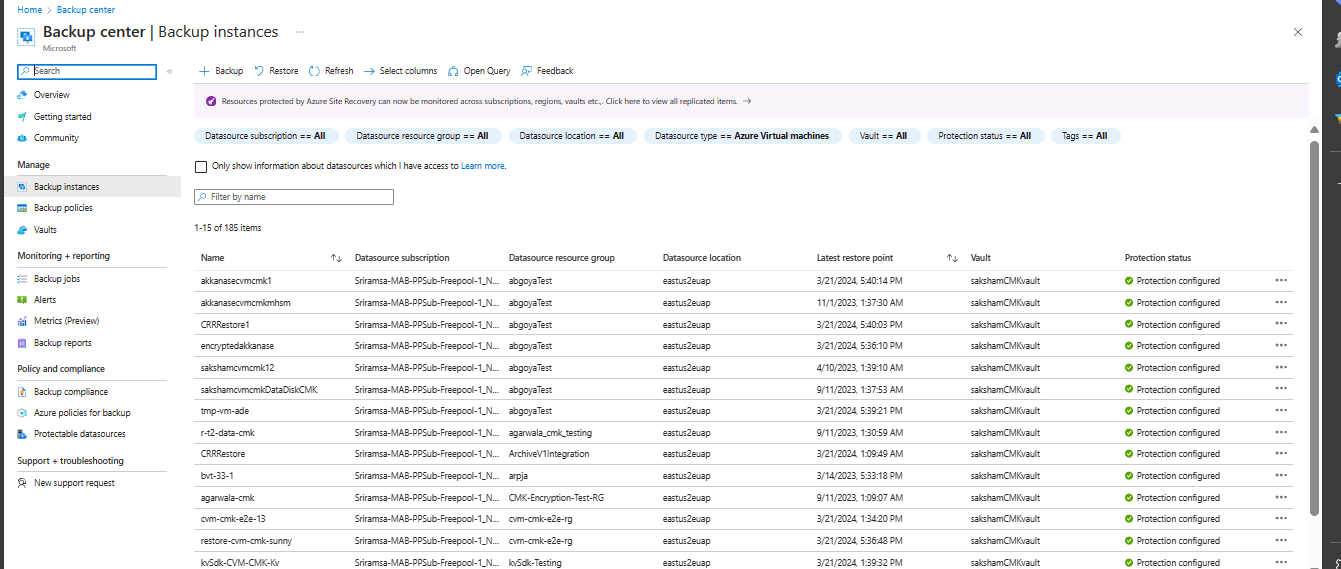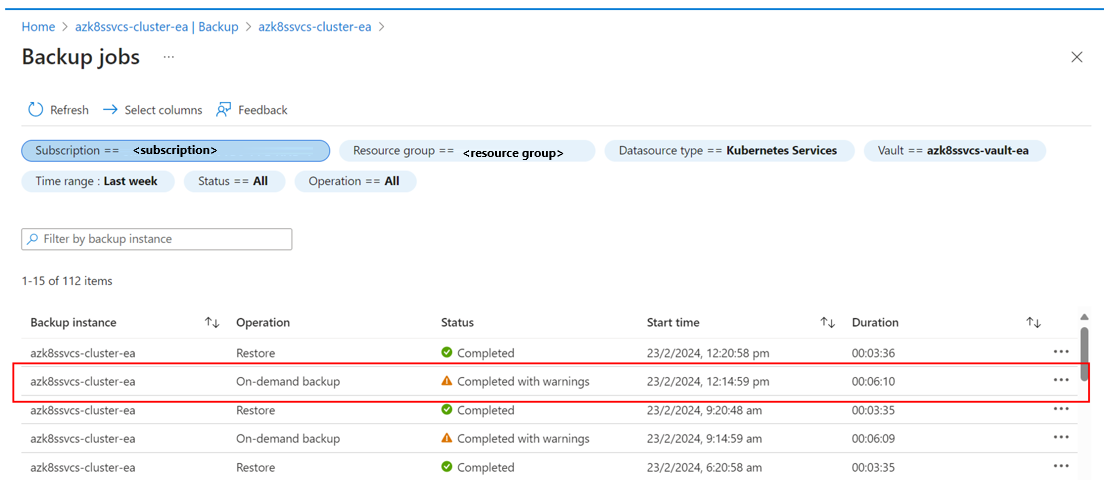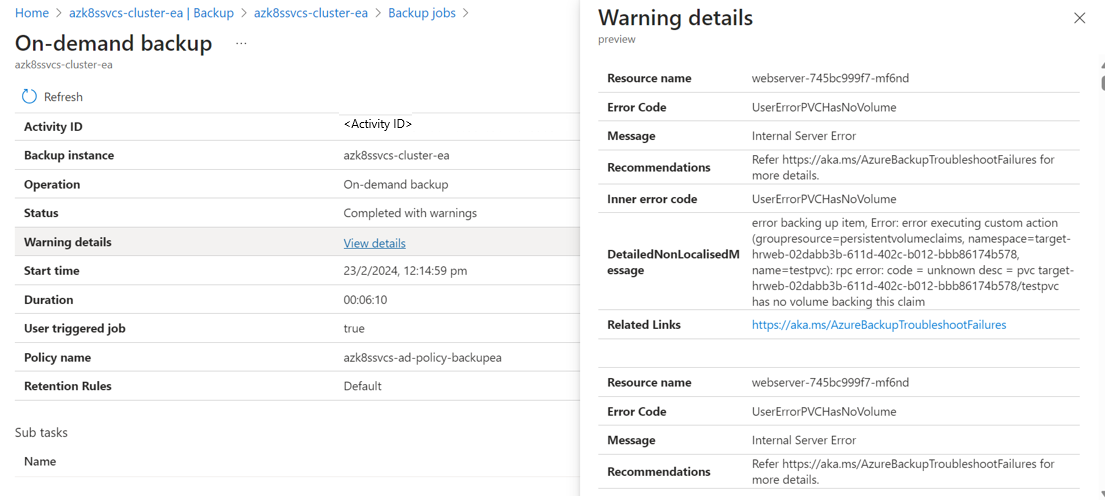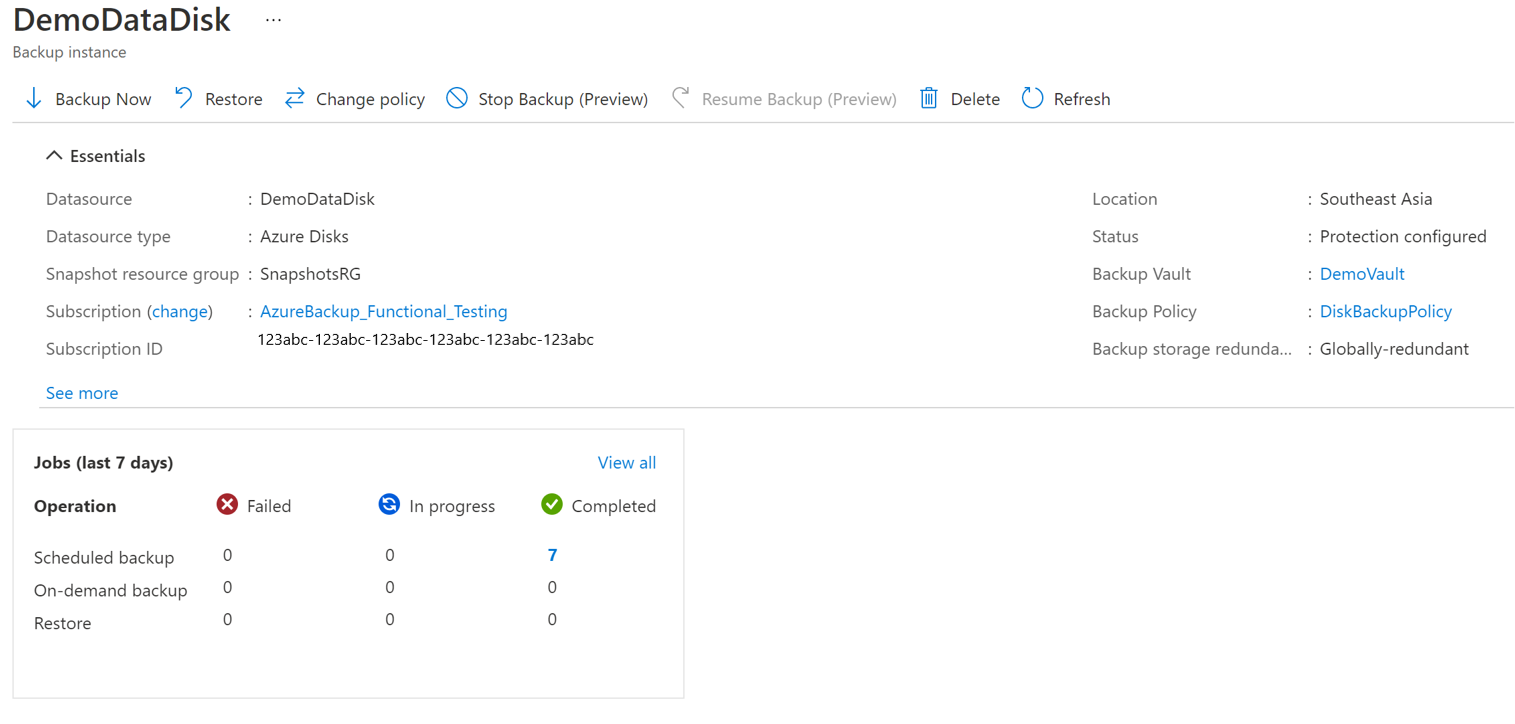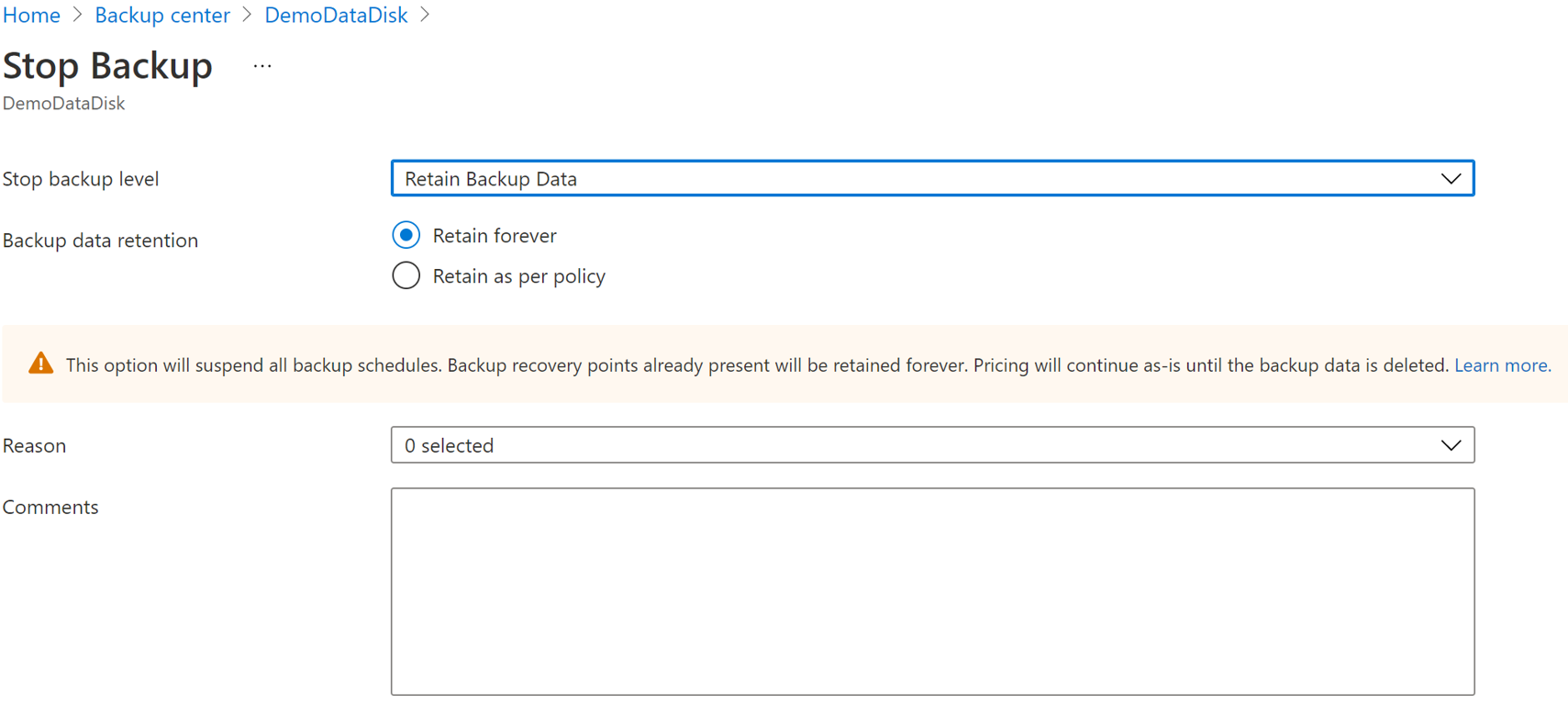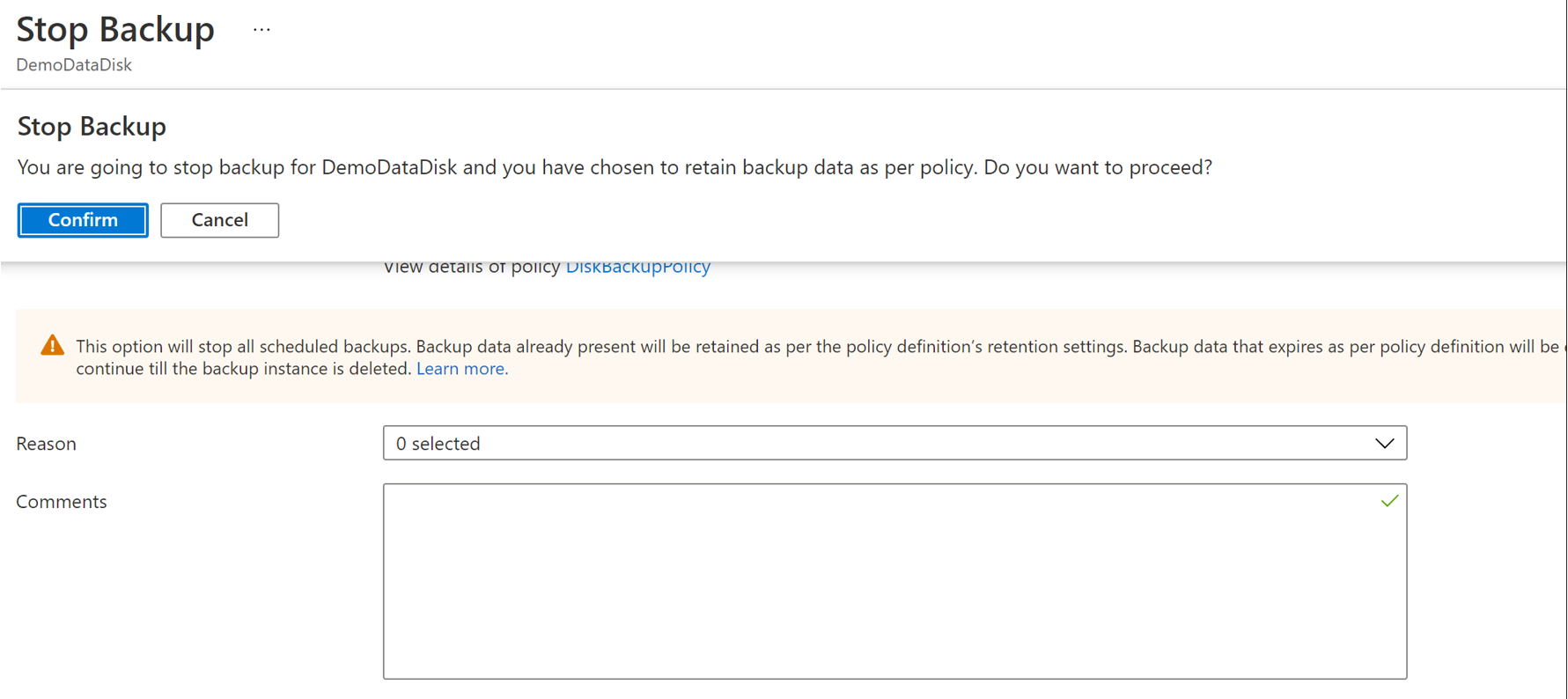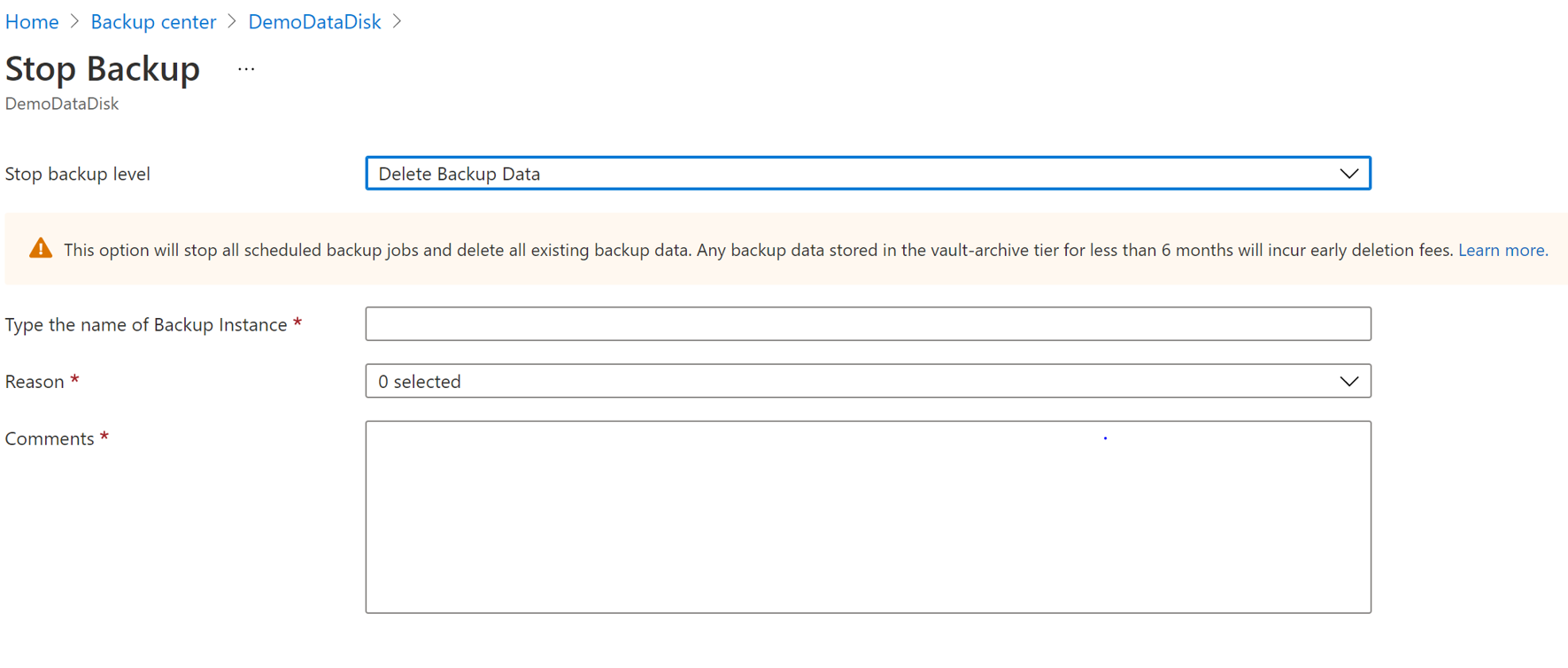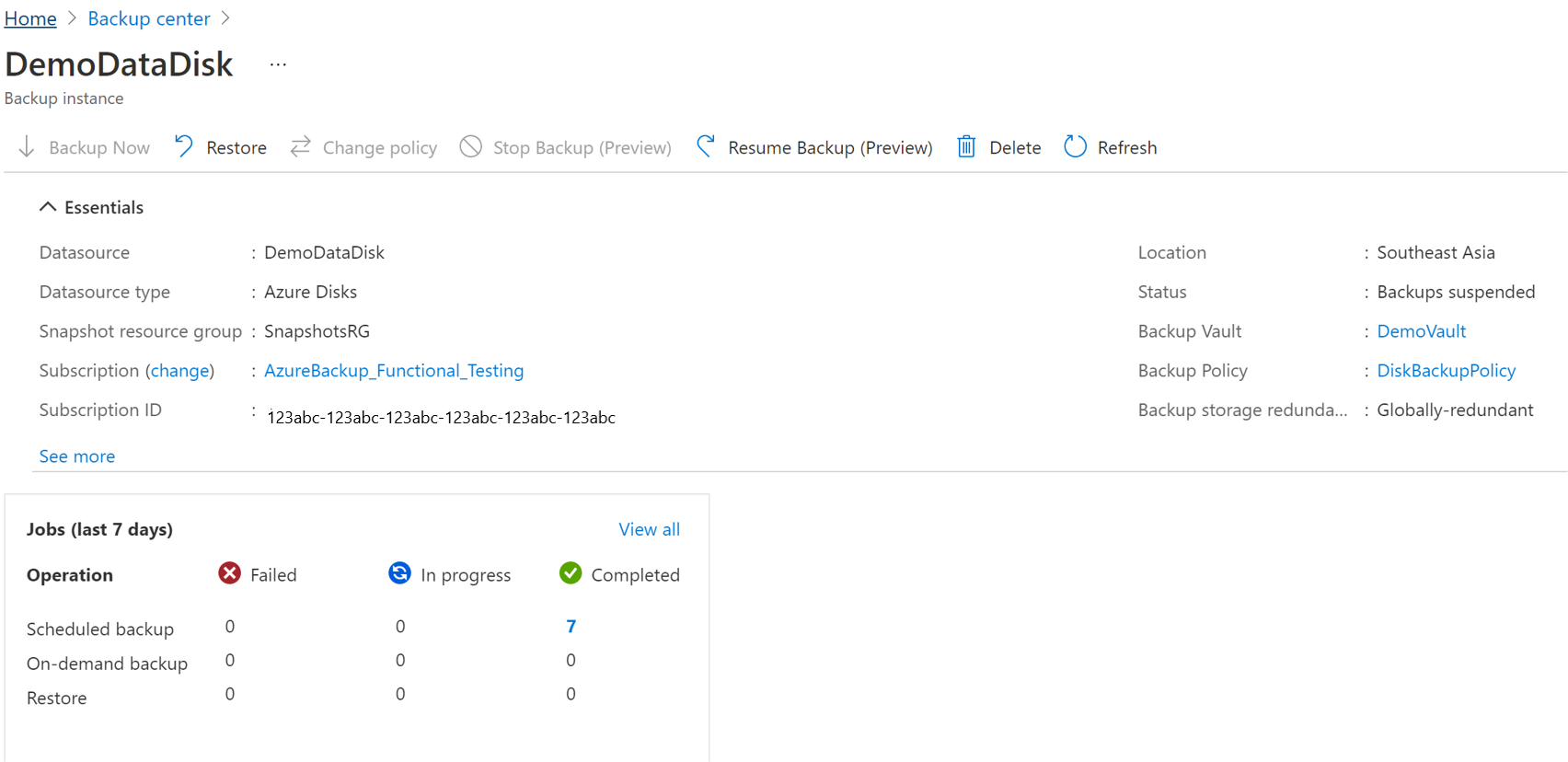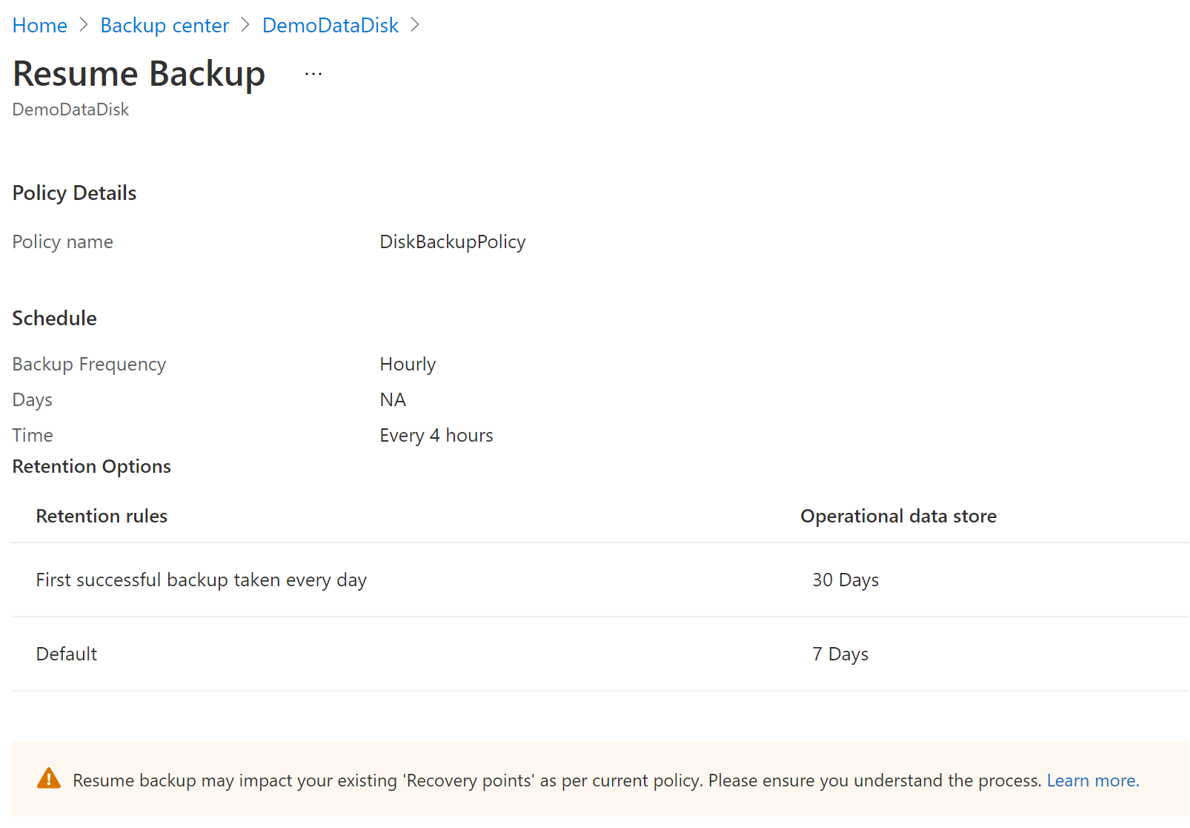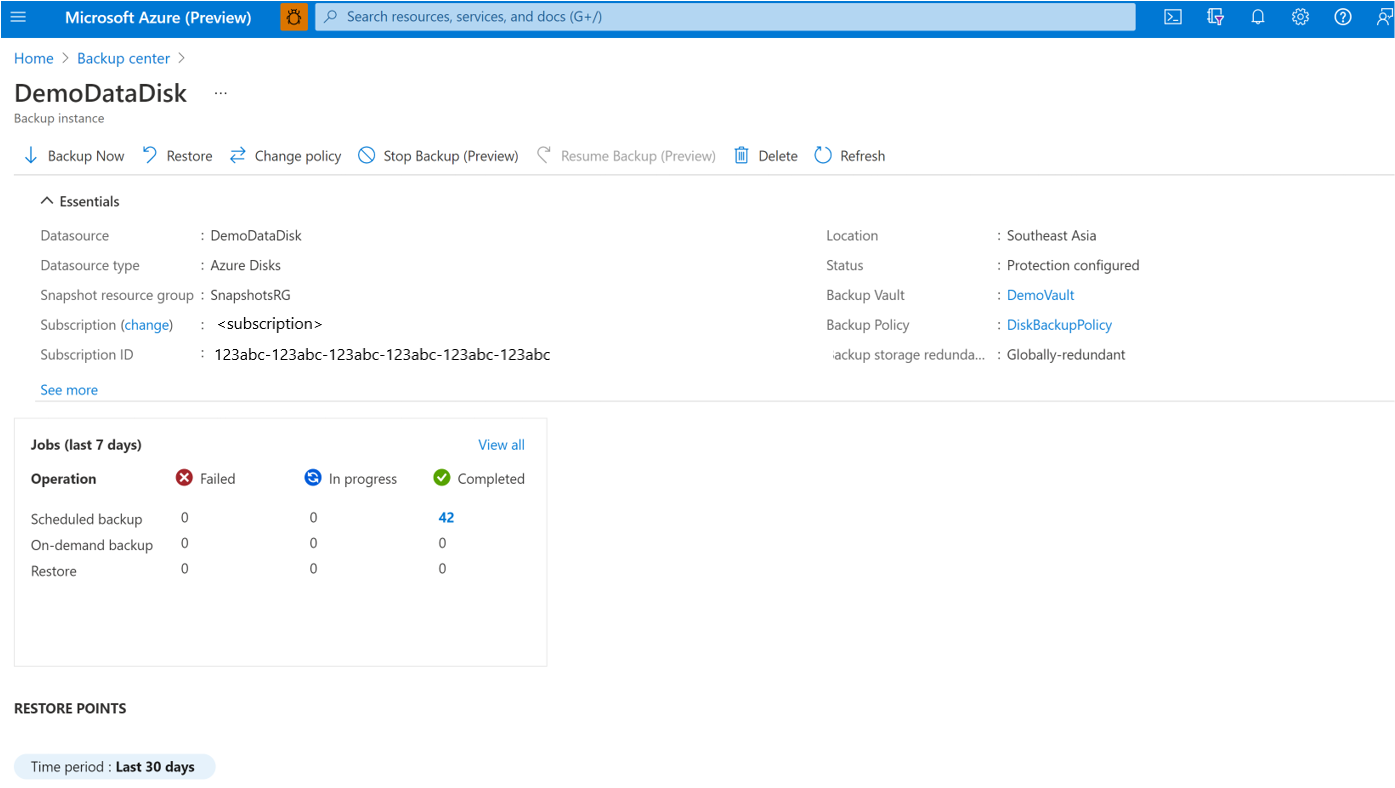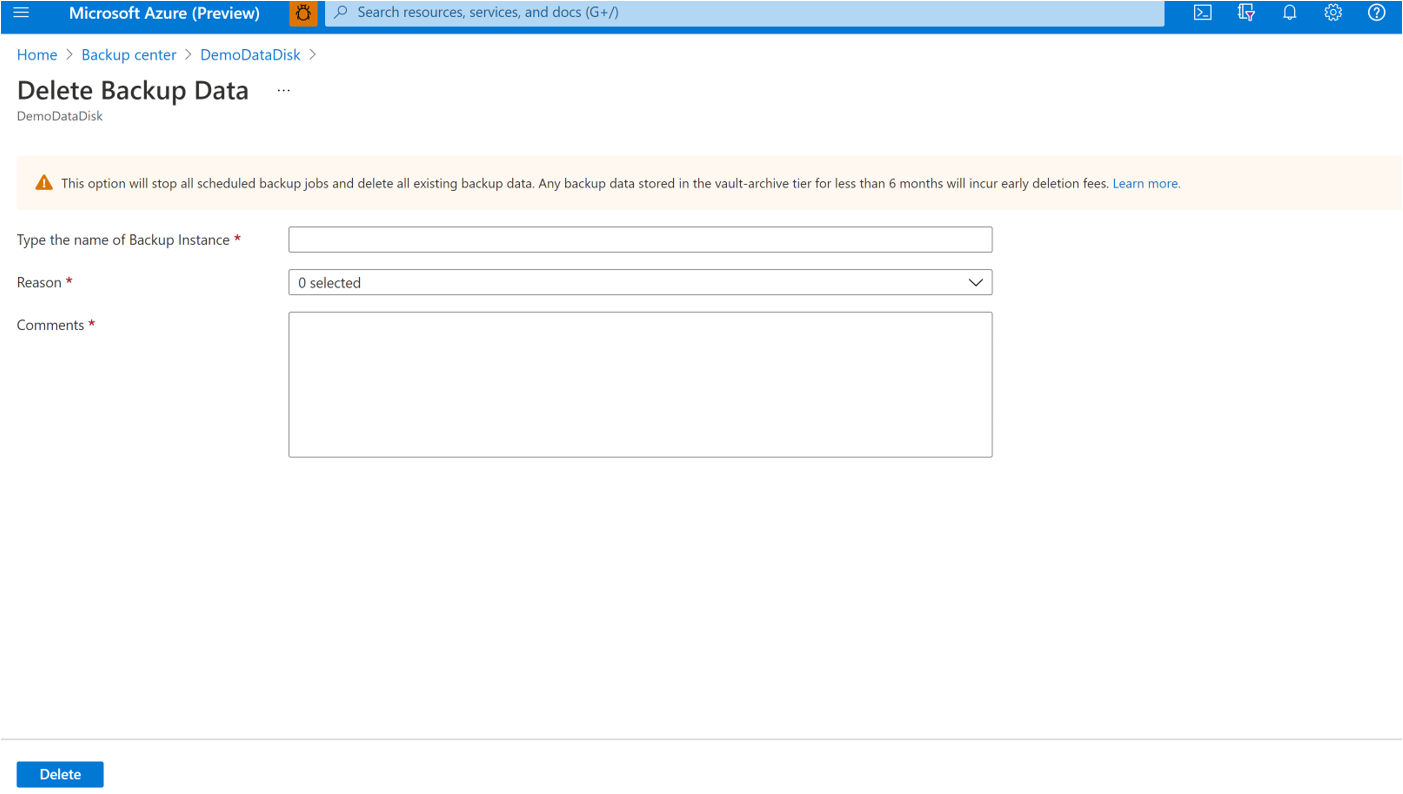Zarządzanie kopiami zapasowymi usługi Azure Kubernetes Service przy użyciu usługi Azure Backup
W tym artykule opisano sposób rejestrowania dostawców zasobów w subskrypcjach na potrzeby korzystania z rozszerzenia kopii zapasowej i zaufanego dostępu. Ponadto udostępnia polecenia interfejsu wiersza polecenia platformy Azure do zarządzania nimi.
Usługa Azure Backup umożliwia teraz tworzenie kopii zapasowych klastrów usługi AKS (zasobów klastra i trwałych woluminów dołączonych do klastra) przy użyciu rozszerzenia kopii zapasowej, które należy zainstalować w klastrze. Klaster usługi AKS wymaga włączenia zaufanego dostępu z magazynem usługi Backup, aby magazyn mógł komunikować się z rozszerzeniem kopii zapasowej w celu wykonywania operacji tworzenia kopii zapasowych i przywracania.
Ponadto ułatwia to opisanie sposobu zarządzania kopiami zapasowymi klastrów usługi Azure Kubernetes Service w witrynie Azure Portal.
Rejestracje dostawcy zasobów
- Należy zarejestrować tych dostawców zasobów w subskrypcji przed zainicjowaniem jakiejkolwiek operacji tworzenia kopii zapasowej i przywracania.
- Po zakończeniu rejestracji można wykonać operacje tworzenia i przywracania kopii zapasowych we wszystkich klastrach w ramach subskrypcji.
Rejestrowanie rozszerzenia kopii zapasowej
Aby zainstalować rozszerzenie kopii zapasowej, musisz zarejestrować Microsoft.KubernetesConfiguration dostawcę zasobów w subskrypcji. Aby przeprowadzić rejestrację, uruchom następujące polecenie:
az provider register --namespace Microsoft.KubernetesConfiguration
Rejestracja może potrwać do 10 minut. Aby monitorować proces rejestracji, uruchom następujące polecenie:
az provider show --name Microsoft.KubernetesConfiguration --output table
Operacje związane z rozszerzeniem kopii zapasowej
Ta sekcja zawiera zestaw poleceń interfejsu wiersza polecenia platformy Azure do wykonywania operacji tworzenia, aktualizowania lub usuwania w rozszerzeniu kopii zapasowej. Możesz użyć polecenia update, aby zmienić limity obliczeniowe dla bazowych zasobników rozszerzenia kopii zapasowej.
Instalowanie rozszerzenia kopii zapasowej
Aby zainstalować rozszerzenie kopii zapasowej, uruchom następujące polecenie:
az k8s-extension create --name azure-aks-backup --extension-type microsoft.dataprotection.kubernetes --scope cluster --cluster-type managedClusters --cluster-name <aksclustername> --resource-group <aksclusterrg> --release-train stable --configuration-settings blobContainer=<containername> storageAccount=<storageaccountname> storageAccountResourceGroup=<storageaccountrg> storageAccountSubscriptionId=<subscriptionid>
Wyświetlanie stanu instalacji rozszerzenia kopii zapasowej
Aby wyświetlić postęp instalacji rozszerzenia kopii zapasowej, użyj następującego polecenia:
az k8s-extension show --name azure-aks-backup --cluster-type managedClusters --cluster-name <aksclustername> --resource-group <aksclusterrg>
Aktualizowanie zasobów w rozszerzeniu kopii zapasowej
Aby zaktualizować kontener obiektów blob, procesor CPU i pamięć w rozszerzeniu kopii zapasowej, użyj następującego polecenia:
az k8s-extension update --name azure-aks-backup --cluster-type managedClusters --cluster-name <aksclustername> --resource-group <aksclusterrg> --release-train stable --configuration-settings [blobContainer=<containername> storageAccount=<storageaccountname> storageAccountResourceGroup=<storageaccountrg> storageAccountSubscriptionId=<subscriptionid>] [cpuLimit=1] [memoryLimit=1Gi]
[]: denotes the 3 different sub-groups of updates possible (discard the brackets while using the command)
Usuwanie operacji instalacji rozszerzenia kopii zapasowej
Aby zatrzymać operację instalowania rozszerzenia kopii zapasowej, użyj następującego polecenia:
az k8s-extension delete --name azure-aks-backup --cluster-type managedClusters --cluster-name <aksclustername> --resource-group <aksclusterrg>
Udzielanie uprawnień na koncie magazynu
Rozszerzenie kopii zapasowej tworzy tożsamość zarządzaną przypisaną przez użytkownika w zarządzanej grupie zasobów klastra. Tę tożsamość należy podać uprawnienie Współautor danych obiektu blob usługi Storage na koncie magazynu, uruchamiając następujące polecenie:
az role assignment create --assignee-object-id $(az k8s-extension show --name azure-aks-backup --cluster-name <aksclustername> --resource-group <aksclusterrg> --cluster-type managedClusters --query aksAssignedIdentity.principalId --output tsv) --role 'Storage Blob Data Contributor' --scope /subscriptions/<subscriptionid>/resourceGroups/<storageaccountrg>/providers/Microsoft.Storage/storageAccounts/<storageaccountname>
Operacje związane z zaufanym dostępem
Aby włączyć zaufany dostęp między magazynem kopii zapasowych i klastrem usługi AKS, użyj następującego polecenia interfejsu wiersza polecenia platformy Azure:
az aks trustedaccess rolebinding create \
--resource-group <aksclusterrg> \
--cluster-name <aksclustername> \
--name <randomRoleBindingName> \
--source-resource-id $(az dataprotection backup-vault show --resource-group <vaultrg> --vault <VaultName> --query id -o tsv) \
--roles Microsoft.DataProtection/backupVaults/backup-operator
Dowiedz się więcej o innych poleceniach związanych z zaufanym dostępem.
Zarządzanie operacjami przy użyciu witryny Azure Portal
W tej sekcji opisano kilka obsługiwanych operacji zarządzania usługi Azure Backup, które ułatwiają zarządzanie kopiami zapasowymi klastra usługi Azure Kubernetes Service.
Monitorowanie operacji tworzenia kopii zapasowej
Usługa Azure Backup tworzy zadanie dla zaplanowanych kopii zapasowych lub w przypadku wyzwolenia operacji tworzenia kopii zapasowej na żądanie na potrzeby śledzenia. Aby wyświetlić stan zadania tworzenia kopii zapasowej:
Przejdź do Centrum ciągłości działania platformy Azure i wybierz pozycję Chronione elementy w obszarze Spis ochrony.
Blok Chronione elementy zawiera wszystkie wystąpienia kopii zapasowej utworzone w ramach subskrypcji. Użyj filtrów, aby uzyskać dostęp do wystąpienia kopii zapasowej, na którym chcesz się przyjrzeć. Wybierz chroniony element i otwórz go.
Teraz wybierz pozycję Skojarzone elementy , aby otworzyć pulpit nawigacyjny dla wystąpienia kopii zapasowej. W tym miejscu można zobaczyć zadania tworzenia kopii zapasowej w ciągu ostatnich siedmiu dni.
Aby wyświetlić stan operacji tworzenia kopii zapasowej, wybierz pozycję Wyświetl wszystko , aby wyświetlić bieżące i wcześniejsze zadania tego wystąpienia kopii zapasowej.
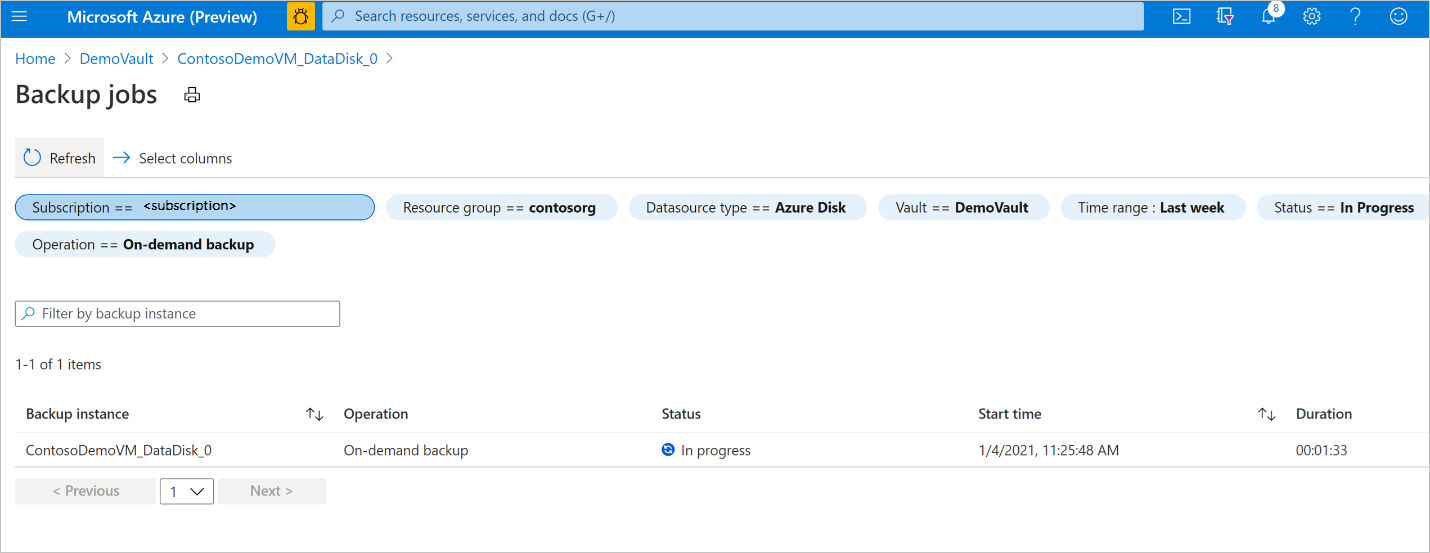
Przejrzyj listę zadań tworzenia kopii zapasowych i przywracania oraz ich stan. Wybierz zadanie z listy zadań, aby wyświetlić szczegóły zadania.
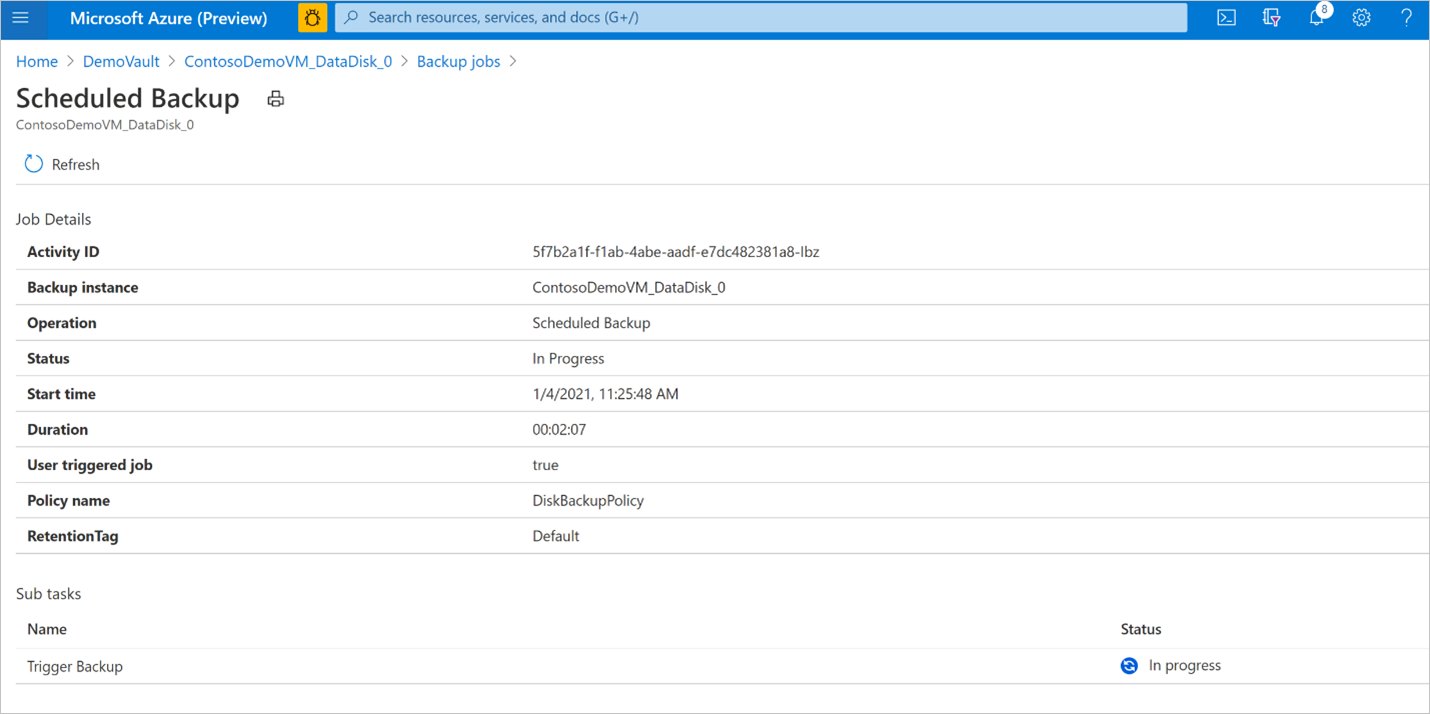
Monitorowanie operacji przywracania
Po wyzwoleniu operacji przywracania usługa tworzenia kopii zapasowej tworzy zadanie do śledzenia. Usługa Azure Backup wyświetla powiadomienia o zadaniu w portalu. Aby wyświetlić postęp zadania przywracania:
Przejdź do Centrum ciągłości działania platformy Azure i wybierz pozycję Chronione elementy w obszarze Spis ochrony.
Blok Chronione elementy zawiera wszystkie wystąpienia kopii zapasowej utworzone w ramach subskrypcji. Użyj filtrów, aby uzyskać dostęp do wystąpienia kopii zapasowej, na którym chcesz się przyjrzeć. Wybierz chroniony element i otwórz go.
Teraz wybierz pozycję Skojarzone elementy , aby otworzyć pulpit nawigacyjny dla wystąpienia kopii zapasowej. W tym miejscu można zobaczyć zadania tworzenia kopii zapasowej w ciągu ostatnich siedmiu dni.
Aby wyświetlić stan operacji przywracania, wybierz pozycję Wyświetl wszystko , aby wyświetlić bieżące i wcześniejsze zadania tego wystąpienia kopii zapasowej.
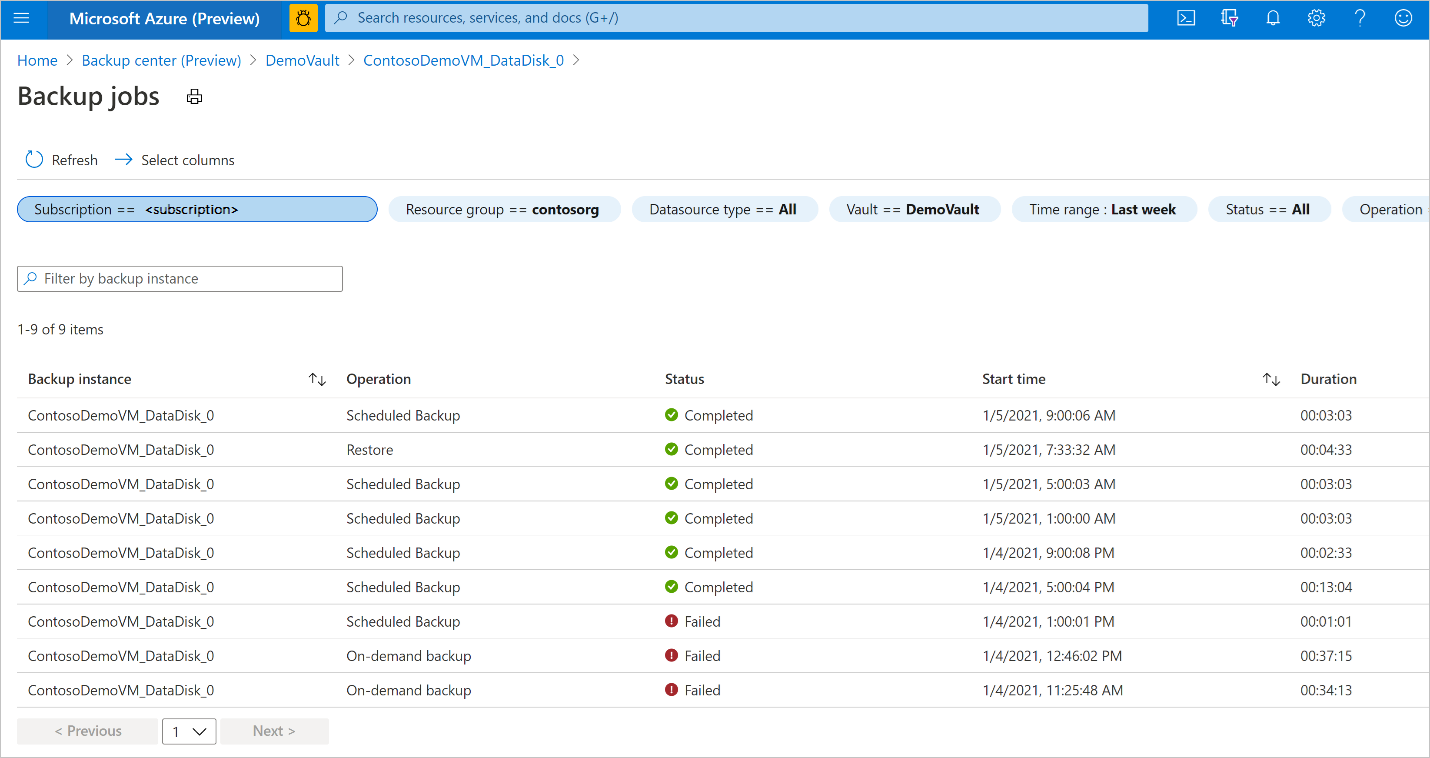
Przejrzyj listę zadań tworzenia kopii zapasowych i przywracania oraz ich stan. Wybierz zadanie z listy zadań, aby wyświetlić szczegóły zadania.
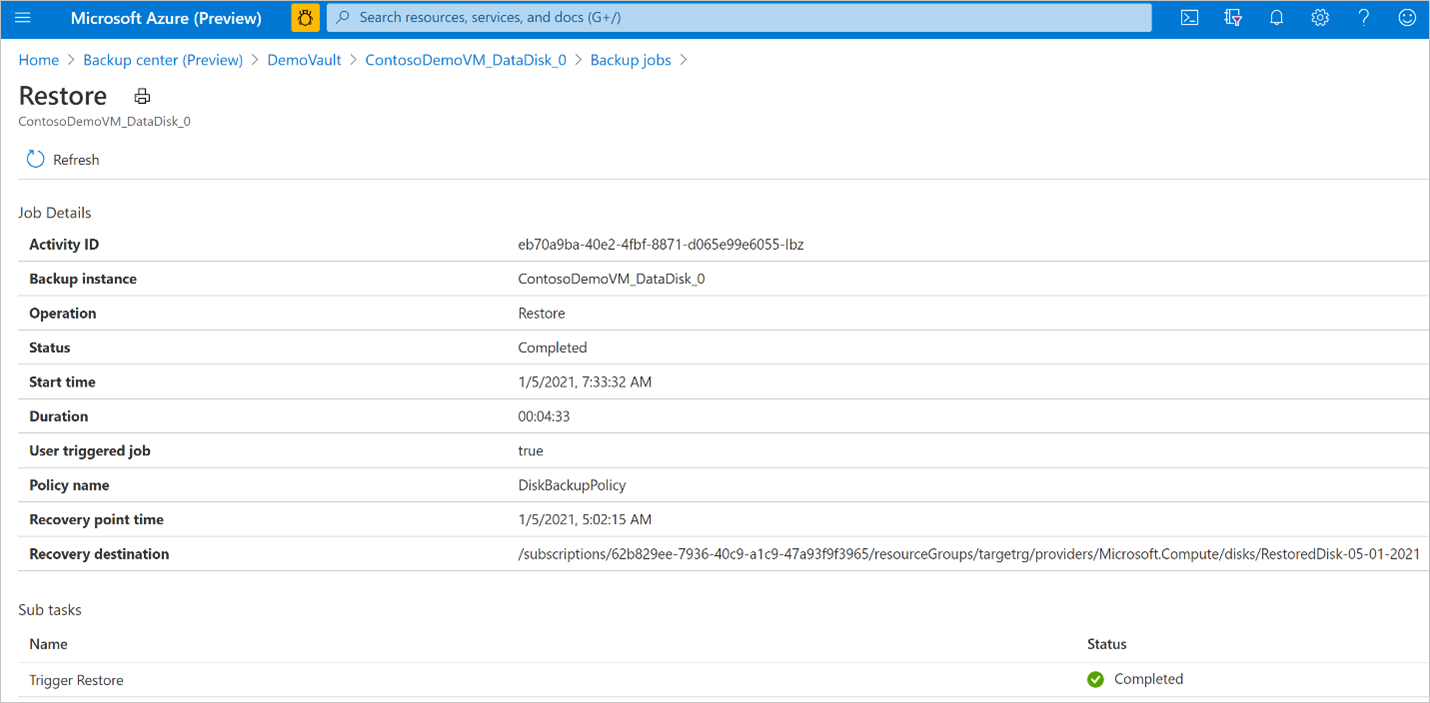
Monitorowanie zadań tworzenia kopii zapasowej i przywracania z ukończonym stanem ostrzeżeń
Po wykonaniu zaplanowanej lub operacji tworzenia kopii zapasowej lub przywracania na żądanie tworzone jest zadanie odpowiadające operacji w celu śledzenia postępu. Jeśli wystąpi błąd, te zadania umożliwiają identyfikowanie kodów błędów i rozwiązywanie problemów w celu późniejszego uruchomienia pomyślnego zadania.
W przypadku zadań tworzenia kopii zapasowej i przywracania usługi AKS stan Ukończono z ostrzeżeniami. Ten stan jest wyświetlany, gdy operacja tworzenia i przywracania kopii zapasowej nie powiedzie się w pełni z powodu problemów z konfiguracjami zdefiniowanymi przez użytkownika lub stanem wewnętrznym obciążenia.
Jeśli na przykład zadanie tworzenia kopii zapasowej dla klastra usługi AKS zostanie ukończone ze stanem Ukończono z ostrzeżeniami, zostanie utworzony punkt przywracania, ale nie ma wszystkich zasobów w klastrze kopii zapasowej zgodnie z konfiguracją kopii zapasowej. Zadanie wyświetla szczegóły ostrzeżenia, podając problemy i zasoby , które miały wpływ podczas operacji.
Aby wyświetlić te ostrzeżenia, wybierz pozycję Wyświetl szczegóły obok pozycji Szczegóły ostrzeżenia.
Dowiedz się , jak identyfikować i usuwać błąd.
Zmienianie zasad
Skojarzone zasady można zmienić z wystąpieniem kopii zapasowej.
Wybierz wystąpienie kopii zapasowej —> zmień zasady.

Wybierz nowe zasady, które chcesz zastosować do bazy danych.

Uwaga
Zmiana zasad tworzenia kopii zapasowych przypisanych do wystąpienia kopii zapasowej nie ma wpływu na istniejące punkty odzyskiwania i ich czas przechowywania. Zaktualizowane ustawienia przechowywania będą stosowane tylko do nowych punktów odzyskiwania utworzonych po zmianie zasad.
Zatrzymywanie ochrony
Istnieją trzy sposoby, na które można zatrzymać ochronę dysku platformy Azure:
Zatrzymaj ochronę i zachowaj dane (zachowaj na zawsze): ta opcja ułatwia zatrzymanie wszystkich przyszłych zadań tworzenia kopii zapasowej przed ochroną klastra. Jednak usługa Azure Backup zachowuje punkty odzyskiwania, których kopia zapasowa jest tworzona na zawsze. Musisz zapłacić, aby zachować punkty odzyskiwania w magazynie (zobacz Cennik usługi Azure Backup, aby uzyskać szczegółowe informacje). W razie potrzeby możesz przywrócić dysk. Aby wznowić ochronę klastra, użyj opcji Wznów tworzenie kopii zapasowej .
Zatrzymaj ochronę i zachowaj dane (zachowaj zgodnie z zasadami): ta opcja ułatwia zatrzymanie wszystkich przyszłych zadań tworzenia kopii zapasowych przed ochroną klastra. Punkty odzyskiwania są zachowywane zgodnie z zasadami i będą naliczane opłaty zgodnie z cennikiem usługi Azure Backup. Jednak najnowszy punkt odzyskiwania jest zachowywany na zawsze.
Zatrzymaj ochronę i usuń dane: ta opcja ułatwia zatrzymanie wszystkich przyszłych zadań tworzenia kopii zapasowej przed ochroną klastrów i usunięcie wszystkich punktów odzyskiwania. Nie będzie można przywrócić dysku ani użyć opcji Wznów tworzenie kopii zapasowej .
Uwaga
Nawet jeśli kopia zapasowa usługi AKS jest zatrzymana lub tworzenie kopii zapasowych kończy się niepowodzeniem, ostatni punkt przywracania jest zawsze zachowywany poza zdefiniowanym okresem przechowywania, zapewniając dostępność co najmniej jednego punktu przywracania.
Zatrzymywanie ochrony i zachowywanie danych
Przejdź do Centrum ciągłości działania platformy Azure i wybierz pozycję Chronione elementy w obszarze Spis ochrony.
Blok Chronione elementy zawiera wszystkie wystąpienia kopii zapasowej utworzone w ramach subskrypcji. Użyj filtrów, aby uzyskać dostęp do wystąpienia kopii zapasowej, na którym chcesz się przyjrzeć. Wybierz chroniony element i otwórz go.
Teraz wybierz pozycję Skojarzone elementy , aby otworzyć pulpit nawigacyjny dla wystąpienia kopii zapasowej.
Wybierz pozycję Zatrzymaj tworzenie kopii zapasowej.
Wybierz jedną z następujących opcji przechowywania danych:
- Zachowaj na zawsze
- Zachowaj zgodnie z zasadami
Możesz również wybrać przyczynę zatrzymania kopii zapasowych z listy rozwijanej.
Wybierz pozycję Zatrzymaj tworzenie kopii zapasowej.
Wybierz pozycję Potwierdź , aby zatrzymać ochronę danych.
Zatrzymywanie ochrony i usuwanie danych
Przejdź do Centrum ciągłości działania platformy Azure i wybierz pozycję Chronione elementy w obszarze Spis ochrony.
Blok Chronione elementy zawiera wszystkie wystąpienia kopii zapasowej utworzone w ramach subskrypcji. Użyj filtrów, aby uzyskać dostęp do wystąpienia kopii zapasowej, na którym chcesz się przyjrzeć. Wybierz chroniony element i otwórz go.
Teraz wybierz pozycję Skojarzone elementy , aby otworzyć pulpit nawigacyjny dla wystąpienia kopii zapasowej.
Wybierz pozycję Zatrzymaj tworzenie kopii zapasowej.
Wybierz pozycję Usuń dane kopii zapasowej.
Podaj nazwę wystąpienia kopii zapasowej, przyczynę usunięcia i inne komentarze.
Wybierz pozycję Zatrzymaj tworzenie kopii zapasowej.
Wybierz pozycję Potwierdź , aby zatrzymać ochronę danych.
Wznów ochronę
Jeśli wybrano opcję Zatrzymaj ochronę i Zachowaj dane , możesz wznowić ochronę klastrów.
Uwaga
Po wznowieniu ochrony wystąpienia kopii zapasowej istniejące zasady tworzenia kopii zapasowych zaczną być stosowane tylko do nowych punktów odzyskiwania. Punkty odzyskiwania, które już wygasły na podstawie ich pierwotnego czasu przechowywania, zgodnie z definicją w zasadach tworzenia kopii zapasowych w czasie ich tworzenia, zostaną wyczyszczone.
Wykonaj następujące kroki:
Przejdź do Centrum ciągłości działania platformy Azure i wybierz pozycję Chronione elementy w obszarze Spis ochrony.
Blok Chronione elementy zawiera wszystkie wystąpienia kopii zapasowej utworzone w ramach subskrypcji. Użyj filtrów, aby uzyskać dostęp do wystąpienia kopii zapasowej, na którym chcesz się przyjrzeć. Wybierz chroniony element i otwórz go.
Teraz wybierz pozycję Skojarzone elementy , aby otworzyć pulpit nawigacyjny dla wystąpienia kopii zapasowej.
Wybierz pozycję Wznów tworzenie kopii zapasowej.
Wybierz pozycję Wznów tworzenie kopii zapasowej.
Usuwanie wystąpienia kopii zapasowej
Jeśli zdecydujesz się zatrzymać wszystkie zaplanowane zadania tworzenia kopii zapasowej i usunąć wszystkie istniejące kopie zapasowe, użyj polecenia Usuń wystąpienie kopii zapasowej.
Aby usunąć wystąpienie kopii zapasowej klastra usługi AKS, wykonaj następujące kroki:
Wybierz pozycję Usuń na ekranie wystąpienia kopii zapasowej.
Podaj szczegóły potwierdzenia, w tym nazwę wystąpienia kopii zapasowej, przyczynę usunięcia i inne komentarze.
Wybierz pozycję Usuń , aby potwierdzić i kontynuować usuwanie wystąpienia kopii zapasowej.
Następne kroki
- Tworzenie kopii zapasowej klastra usługi Azure Kubernetes Service przy użyciu witryny [Azure Portal]](azure-kubernetes-service-cluster-backup.md), programu Azure PowerShell
- Przywracanie klastra usługi Azure Kubernetes Service
- Obsługiwane scenariusze tworzenia kopii zapasowych klastra usługi Azure Kubernetes Service